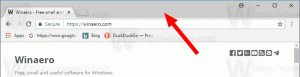Måste ha appar för Linux Mint 2017
Om du precis migrerat från Windows till Linux Mint eller vill migrera snart, kanske du letar efter programvara som låter dig utföra dina dagliga aktiviteter på din PC. Idag skulle jag vilja dela min lista över viktiga appar för Linux Mint. De kanske inte passar alla, så du kan dela dina egna appar i kommentarerna.
Även om det inte är möjligt att skapa en lista med appar som passar alla perfekt, kommer jag att försöka skapa en lista med riktigt viktiga appar som täcker alla väsentliga behov hos en genomsnittlig användare. Eftersom alla använder en dator för olika ändamål och de gör olika uppgifter beroende på deras yrke, kan dina apppreferenser variera. Men jag använder dessa appar själv och tycker att de är otroliga. Ge dem ett försök.
Firefox - en webbläsare
Firefox är min favorit webbläsare. Windows-användare måste redan vara bekanta med Firefox. Det är en flexibel och anpassningsbar webbläsare som inte är byggd ovanpå Blink-motorn som Chrome/Chromium och deras kloner utan använder sin egen renderingsmotor, Gecko. Om du är van vid Google Chrome, du
kan installera den, men jag råder dig att prova Firefox först innan du installerar din andra webbläsare. Firefox är förinstallerat i alla utgåvor av Linux Mint. Firefox har funnits länge på både Windows och Linux så om du är bekant, gör det. Den har en hög grad av anpassning – något jag behöver i de applikationer jag använder.Thunderbird - en e-postklient och RSS-läsare
Thunderbird är en kraftfull e-post- och RSS-klient. Den stöder alla e-postprotokoll och flödestyper. Den har snabb sökning, snabba filter och kan hantera väldigt stora postlådor utan problem. Dess inbyggda RSS-läsare är också mycket användbar. Vissa människor säger att dagarna med offline-e-postklienter är över. Jag håller inte med, en e-postklient har fortfarande sin plats, och Thunderbird är den bästa applikationen för sitt syfte. När du provar Thunderbird kommer du att avstå från andra tjänster och appar.
qBittorent - en torrentklient
GIMP - en bildredigerare
GIMP (GNU Image Manipulation Program) är en kraftfull bildredigeringsapp. För att vara ärlig är det väldigt svårt att byta från program som Photoshop (eller till och med Microsofts Paint) till GIMP eftersom det fungerar och fungerar helt annorlunda än Windows-appar. Dess beteende kan vara oväntat och du måste ta dig tid att lära dig det. Men när du tillbringar tillräckligt med tid för att lära dig grunderna i GIMP kommer du att tycka att det är väldigt kraftfullt och väldigt användbart.
VLC - en mediaspelare-app
VLC är världens bästa mediaspelare som stöder alla möjliga filformat som finns idag. VLC är definitivt appen som bör förinstalleras i varje Desktop Linux-distro. Det är dock inte installerat som standard i Linux Mint och du måste använda Software Manager för att få det.
VLC kan spela offlinefiler och onlineströmmar, sända mediaströmmar till nätverket och konvertera filer mellan olika format. Den stöder ett brett utbud av alternativ och kan konfigureras för att passa dina behov.
Smplayer - en mediaspelare-app
Detta är ännu en fantastisk multimediaapplikation som inte är förinstallerad utan är tillgänglig i det officiella förrådet.
Geany - en kraftfull textredigerare
Alla behöver en trevlig och användbar textredigerare. Du kanske har hört talas om vim, som är de-facto-standarden för *nix operativsystem. Men det är väldigt komplicerat, speciellt om du inte är tillräckligt bekant med Linux. Appen jag rekommenderar dig att använda som din textredigerare är Geany. Det är som Notepad++ för Windows. Den delar många av dess funktioner.
Geany stöder syntaxmarkering, färgscheman, autokompletterande kod, stavningskontroll, skalning, transparent filkonvertering mellan UNIX och Windows radslut och kan vara användbar för både programmerare och vanliga användare. Den är stabil och snabb.
Geany stöder plugins och tillägg som kan vara riktigt användbara.
Du kan installera Geany och dess plugins med Software Manager.
Ristretto bildvisare
Börjar med Linux Mint 18, är standardbildvisaren Pix, en gaffel av Gnomes GThumb-app. Ristretto är ett lätt och snabbt alternativ till Pix. Det är en bildvisare som ingår i XFCE4, men du kan installera och använda den i vilken version av Linux Mint som helst. Den innehåller inga inbyggda funktioner för att redigera bilder. Istället kan du anropa en extern app som GIMP och redigera den för närvarande öppnade filen.
SimpleScreenRecorder
Denna applikation är ett rent mästerverk. När du behöver spela in en screencast finns det inget bättre än SimpleScreenRecorder. Applikationen kan spela in ditt skärminnehåll till en fil med en bred uppsättning codecs. Den kan spela in ett fast rektangulärt område eller följa markören. Du kan till och med spela in helskärmsspel eftersom det stöder OpenGL-inspelning!
Du kan spara dina inställningar som profiler och växla mellan dem när som helst.
För att installera appen, följ instruktioner finns på projektets officiella Wiki-sida.
OpenShot - en videoredigerare
När du väl har spelat in en screencast kan du behöva lägga till ett ljudspår, effekter och klippa ut några videodelar. OpenShot är den perfekta appen för denna uppgift. Linux Mints arkiv levereras med version 1.4.3 av OpenShot, medan den senaste är 2.0. Använd versionen som finns i arkivet. Installera inte den senaste versionen. När detta skrivs är den instabil och nästan oanvändbar.
OpenShot 1.4.3 är mycket lätt att använda. Med den kan du utföra alla grundläggande videoredigeringsuppgifter, tillämpa effekter, lägga till en vattenstämpel och exportera ditt arbete direkt till YouTube, Flickr och ett antal onlinetjänster. Applikationen stöder exportprofiler och har många alternativ som du kan anpassa.
Audacity - en ljudredigerare
Nemo - den bästa filhanteraren
I Linux finns det massor av filhanterarappar tillgängliga. Min personliga favorit är Midnight Commander, men det är en konsolapp och stöder inte saker som dra och släpp, bildförhandsvisningar på grund av terminalbegränsningar. Det kanske inte är bekvämt för många användare. Istället råder jag dig att gå med Nemo.
Denna lista är långt ifrån komplett och kan variera från person till person. Det finns massor av bra appar som kommer förinstallerade i Mint. Libre Office är till exempel en utmärkt kontorssvit som låter dig öppna dokument gjorda i Microsoft Office och skapa nya dokument i olika format. Appar som CatFish låter dig hitta dina filer snabbt med ett vänligt användargränssnitt.
Vad är dina väsentligheter? Vilka appar kan du rekommendera till en ny Linux Mint-användare? Berätta för oss i kommentarerna.